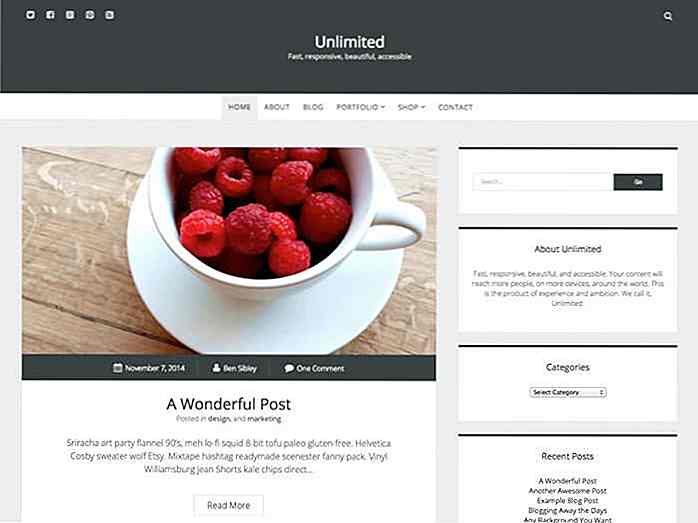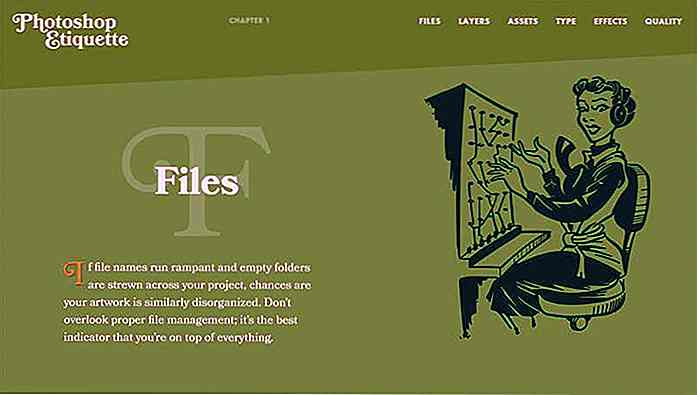it.hideout-lastation.com
it.hideout-lastation.com
Come installare Plex in Windows 10 e Guardare film ovunque
Ho sempre odiato il trasferimento o la sincronizzazione dei media con altri dispositivi, e sono sicuro che anche a te non piace, giusto?
Il motivo è che è un processo che richiede molto tempo e quindi riprodurre questi file su vari dispositivi potrebbe richiedere ulteriori sforzi. Fortunatamente, Plex media server è stato progettato per risolvere questo problema, che funziona su molte piattaforme, tra cui Android e iOS.
Utilizzando Plex, è possibile memorizzare i file multimediali in un unico punto (utilizzando "Plex Media Server" ) e condividerli tutti con qualsiasi altro dispositivo sulla stessa rete . L'altro dispositivo può riprodurre i contenuti multimediali condivisi dal server multimediale (utilizzando " Plex Media Player ").
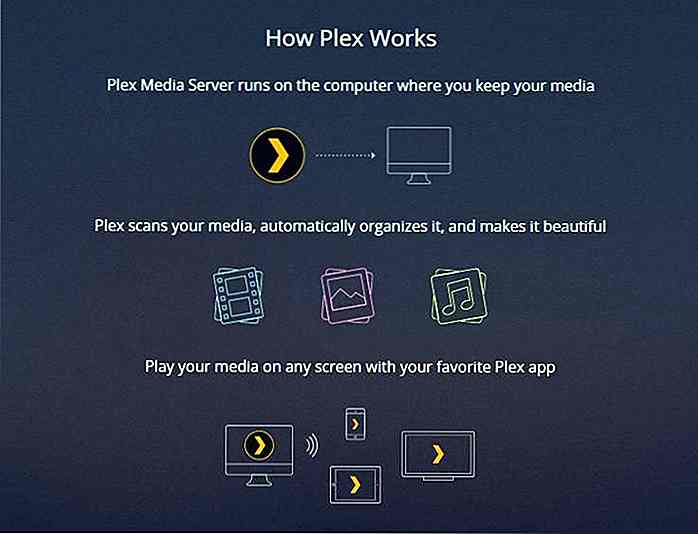 In effetti, ho trovato che Plex era incredibile nella gestione di una grande quantità di file multimediali . E non è tutto: è altamente adattabile e supporta numerose piattaforme e dispositivi, offrendoti una serie di opzioni per goderti i tuoi film e programmi TV . E ho dimenticato di dirti che è gratis?
In effetti, ho trovato che Plex era incredibile nella gestione di una grande quantità di file multimediali . E non è tutto: è altamente adattabile e supporta numerose piattaforme e dispositivi, offrendoti una serie di opzioni per goderti i tuoi film e programmi TV . E ho dimenticato di dirti che è gratis?Bene, passiamo attraverso i semplici passaggi per installare Plex Media Server su Windows 10. Si noti che funziona quasi allo stesso modo su altre versioni supportate di Windows .
1. Installare Plex
Prima di tutto, è necessario installare Plex Media Server in una posizione centrale (un PC Windows per questo tutorial) in cui si desidera archiviare tutti i file multimediali. E se sei più veloce di me, ci vorranno meno di 10 minuti per completare il processo di installazione.
Prerequisiti
Prima di accedere ai dettagli della configurazione, lascia che ti dica alcune cose che dovresti fare prima :
- Iscriviti per un account Plex
- Scarica Plex Media Server per Windows.
Istruzioni
Di seguito è riportata la procedura dettagliata per installare Plex Media Server su Windows:
- Aprire il file di installazione scaricato per Plex Media Server.
- Si prega di attendere finché non viene visualizzato il messaggio " Setup Successful ", quindi fare clic su Launch .
- Se una pagina Plex non viene aperta in nessuna delle finestre del browser visibile, fare clic con il pulsante destro del mouse sull'icona nell'area di notifica (nella barra delle applicazioni) e selezionare Open Plex .
- Vai alla pagina Plex nel browser web e accedi usando il tuo account Plex.
- Accettare i suoi termini di servizio (se richiesto) o premere GOT IT (se viene visualizzata qualche informazione).
- Inserisci un nome di tua scelta per il tuo server e deseleziona " Consentimi di accedere ai miei file multimediali fuori dalla mia casa " se desideri accedere / trasmettere i contenuti multimediali localmente solo sulla tua rete domestica (solo LAN o Wi-Fi) e infine fai clic su AVANTI .
- Proprio come qualsiasi programma server (come WordPress), Plex Media Server funziona solo se il suo host, cioè il tuo PC Windows è acceso e Plex Media Server deve essere in esecuzione (controlla l'icona di Plex nell'area di notifica) altrimenti non sarai in grado di trasmettere contenuti multimediali.
- Il PC Windows deve disporre di molto spazio di archiviazione gratuito per il corretto funzionamento di Plex Media Server in quanto ha bisogno di spazio per scaricare informazioni / dati.
- La transcodifica e lo streaming dei media utilizzano una discreta quantità di risorse di sistema, pertanto viene suggerito un hardware potente (principalmente CPU e GPU), soprattutto se si prevede che molti utenti o dispositivi si colleghino e trasmettano flussi multimediali dal server.
- Scarica Plex per Android (o per qualche altro dispositivo)
- Apri l'app Plex per Android e fai clic sul link Accedi .
- Inserisci le credenziali per il tuo account Plex e tocca il pulsante Accedi .
- Tutto fatto, e ora vedrai la nitida dashboard Plex di fronte a te.
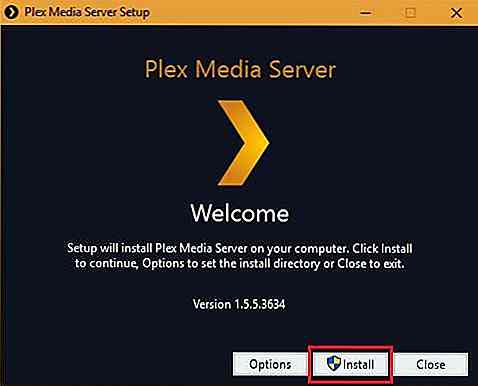 Fare clic su Installa e fare clic su Sì se si ottiene un prompt UAC.
Fare clic su Installa e fare clic su Sì se si ottiene un prompt UAC.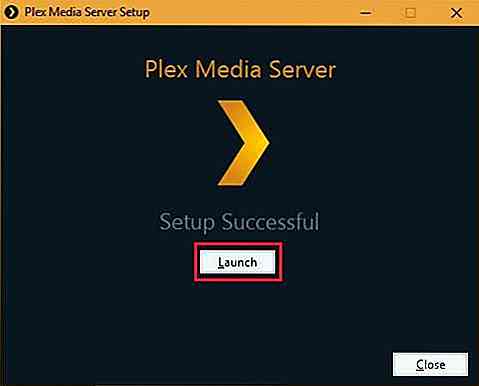
Questo è tutto! Hai finito di installare Plex Media Server e ora è il momento di provarlo. Continua a leggere per sapere come aggiungere la tua fantastica collezione multimediale in Plex.
2. Aggiungi il tuo media
Sebbene Plex si avvii automaticamente una volta premuto il pulsante Avvia, ma nel caso non lo faccia (a causa di qualche problema), basta cercarlo e avviarlo dal menu Start. Ci vuole un po 'per impostare tutto ma non molto. Dopo tutto, mi ci sono voluti meno di 15 minuti .
Istruzioni
Segui le seguenti istruzioni per configurare Plex e aggiungere file multimediali ad esso:
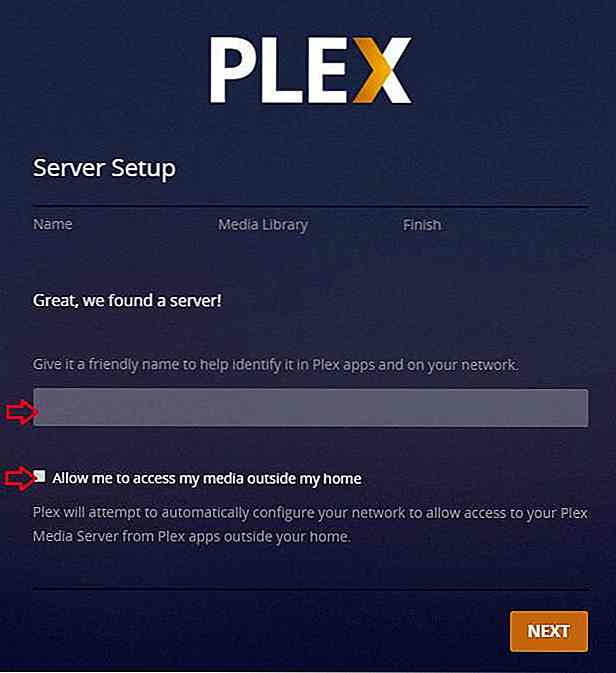 Ora fai clic sul pulsante AGGIUNGI LIBRERIA per creare una nuova libreria multimediale sul tuo server. Puoi anche modificare le librerie predefinite facendo clic sul loro pulsante matita.
Ora fai clic sul pulsante AGGIUNGI LIBRERIA per creare una nuova libreria multimediale sul tuo server. Puoi anche modificare le librerie predefinite facendo clic sul loro pulsante matita.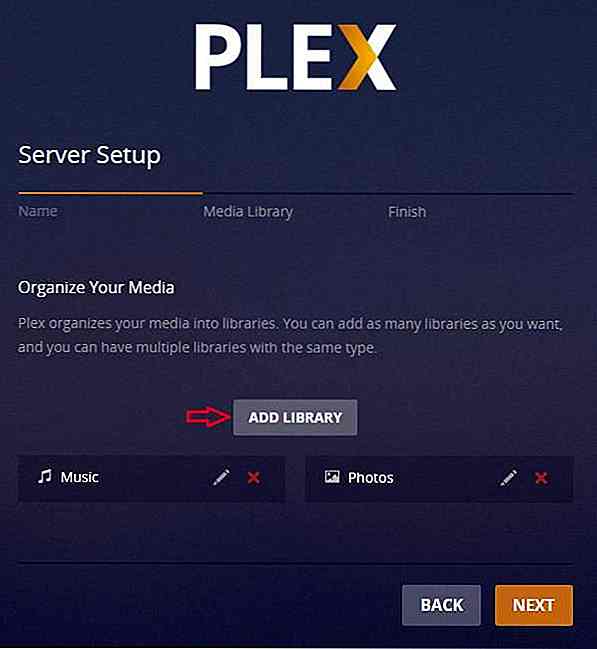 Seleziona un tipo di libreria per la tua nuova libreria dal pop-up visualizzato, inserisci un nome, scegli una lingua per lo stesso, quindi fai clic su AVANTI .
Seleziona un tipo di libreria per la tua nuova libreria dal pop-up visualizzato, inserisci un nome, scegli una lingua per lo stesso, quindi fai clic su AVANTI .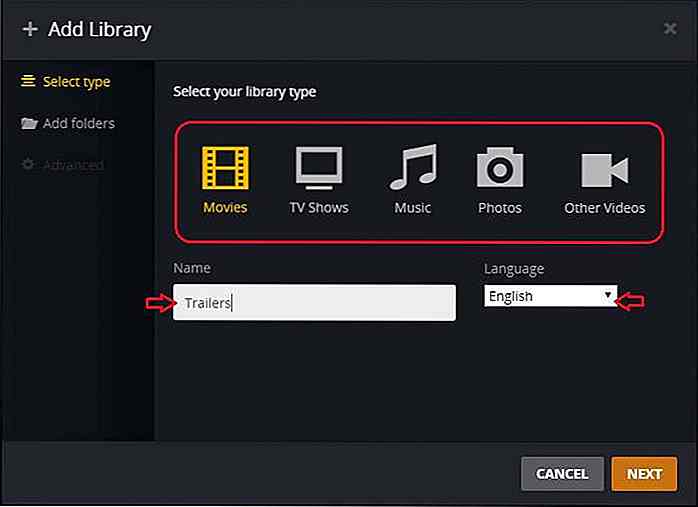 Fai clic su " BROWSE FOR MEDIA FOLDER " e scegli la posizione nel tuo PC Windows che contiene i file multimediali che desideri aggiungere in questa nuova libreria e fai clic su AGGIUNGI .
Fai clic su " BROWSE FOR MEDIA FOLDER " e scegli la posizione nel tuo PC Windows che contiene i file multimediali che desideri aggiungere in questa nuova libreria e fai clic su AGGIUNGI .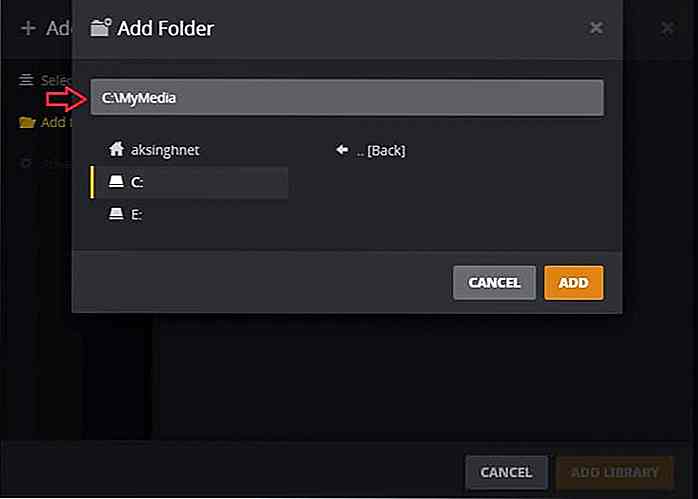 Scegli la sezione Avanzate dal menu di sinistra e imposta le opzioni avanzate se desideri configurare la tua nuova libreria. E alla fine fai clic su AGGIUNGI LIBRERIA per andare avanti.
Scegli la sezione Avanzate dal menu di sinistra e imposta le opzioni avanzate se desideri configurare la tua nuova libreria. E alla fine fai clic su AGGIUNGI LIBRERIA per andare avanti.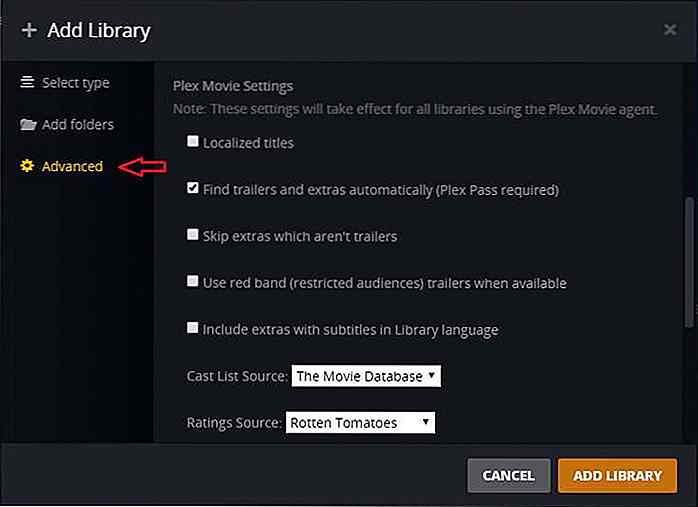 Dopo aver raggiunto la schermata Fine, fai clic su FATTO per completare la procedura di configurazione. E verrai reindirizzato alla dashboard Plex. E il suo motore di scansione intelligente inizierà la catalogazione per organizzare tutto ciò che è presente nelle tue librerie.
Dopo aver raggiunto la schermata Fine, fai clic su FATTO per completare la procedura di configurazione. E verrai reindirizzato alla dashboard Plex. E il suo motore di scansione intelligente inizierà la catalogazione per organizzare tutto ciò che è presente nelle tue librerie.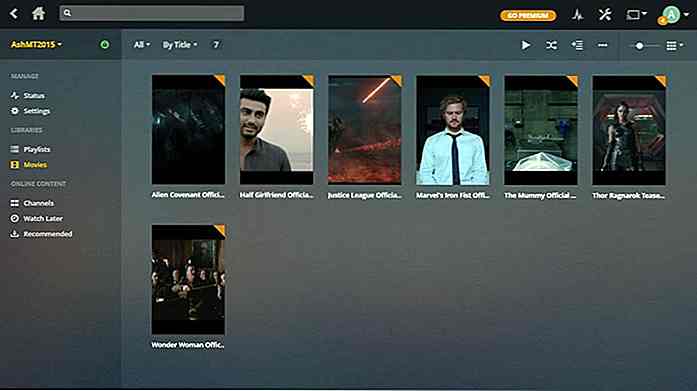
Ora hai configurato con successo Plex Media Server sul tuo PC Windows. E con esso in esecuzione, ora sei pronto per lo streaming dei tuoi contenuti multimediali su altri dispositivi.
Consigli e trucchi
Consentitemi di condividere alcuni suggerimenti e trucchi per il corretto funzionamento di Plex Media Server e lo streaming multimediale su più dispositivi.
3. Guarda su mobile
Ora puoi usare Plex per goderti i contenuti multimediali su qualsiasi dispositivo. Iniziamo con il cellulare. Di seguito sono riportate alcune condizioni preliminari per l'utilizzo di Plex sul telefono cellulare.
Prerequisiti
So che potresti esserti aspettato questo requisito, ma ecco una piccola cosa che devi fare prima di poter effettivamente trasmettere contenuti multimediali su altri dispositivi (Android per questo tutorial):
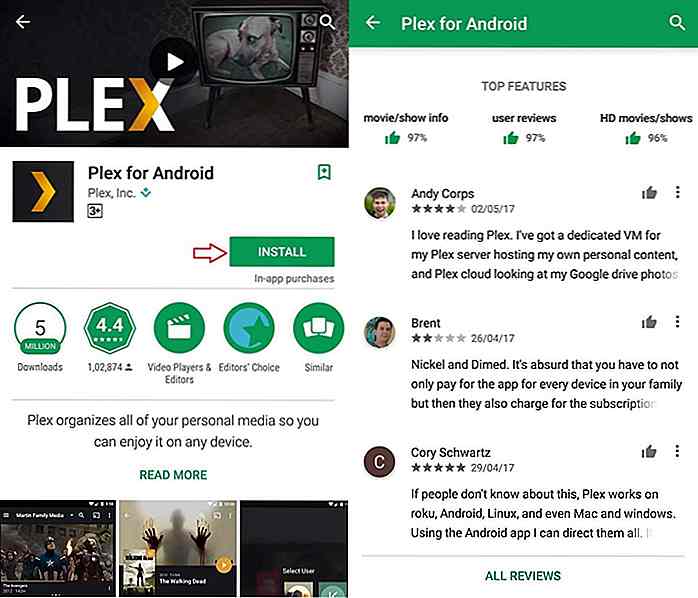
Istruzioni
Per questo tutorial, sto condividendo i passaggi per la piattaforma Android, ma questi sono per lo più applicabili anche ad altre piattaforme .
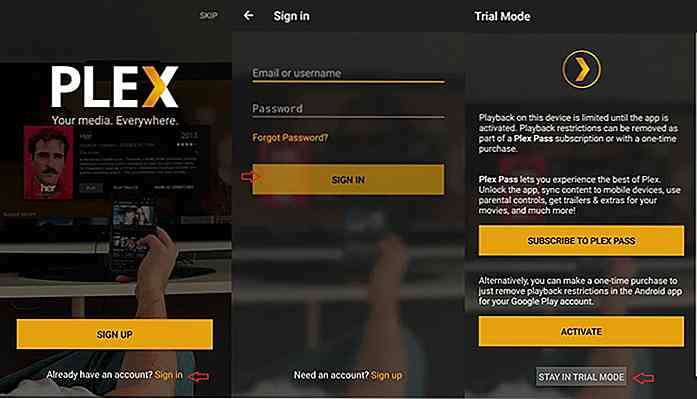 Nella schermata successiva, puoi toccare " STAY IN TRIAL MODE " e visualizzare video di durata limitata, oppure fare clic sul pulsante ACTIVATE per pagare una piccola quota e goderti i video completi.
Nella schermata successiva, puoi toccare " STAY IN TRIAL MODE " e visualizzare video di durata limitata, oppure fare clic sul pulsante ACTIVATE per pagare una piccola quota e goderti i video completi.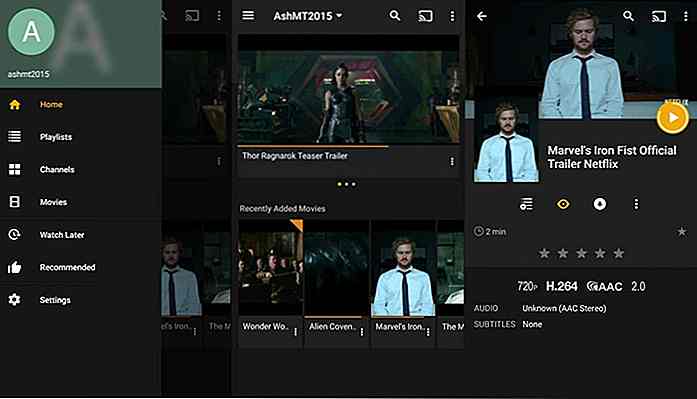
Plex rileva automaticamente il tuo media server e si connette ad esso . Di conseguenza, vedrai le tue raccolte multimediali dal tuo PC Windows sul tuo dispositivo Android. E puoi riprodurre o riprendere la riproduzione di un video direttamente dal dispositivo mobile per goderti lo streaming ovunque .
Salva i tuoi progressi su un video e riprende a riprodurlo dallo stesso punto. E sincronizza anche le informazioni sul server, consentendo di mettere in pausa su un dispositivo e riprendere senza problemi su un altro dispositivo. E indovina cosa? Questa funzione è uno dei motivi per cui sono passato a Plex .
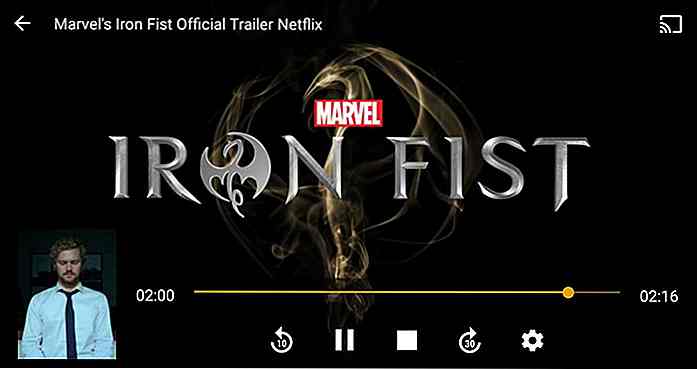 E questa è solo una parte dell'intera storia: puoi fare molto di più usando l'app Plex per Android. Puoi cercare video, navigare canali e creare e riprodurre playlist. Consente inoltre di creare un elenco " Guarda più tardi " per i video che prevedi di guardare in futuro.
E questa è solo una parte dell'intera storia: puoi fare molto di più usando l'app Plex per Android. Puoi cercare video, navigare canali e creare e riprodurre playlist. Consente inoltre di creare un elenco " Guarda più tardi " per i video che prevedi di guardare in futuro.E per non parlare, la sua pagina Impostazioni include varie opzioni e impostazioni. Puoi verificare e impostare le numerose opzioni per personalizzare l'app in base alle tue esigenze.
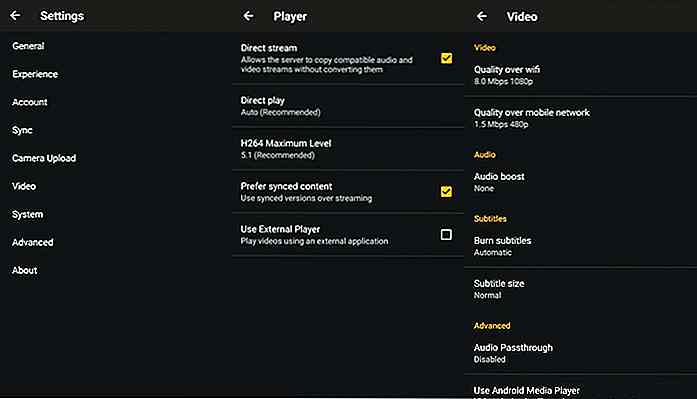 Conclusione
Conclusione Configurare Plex non può essere più semplice, vero? Com'è stata la tua esperienza di installazione e avvio di Plex? Si prega di condividere la tua storia attraverso i commenti qui sotto.
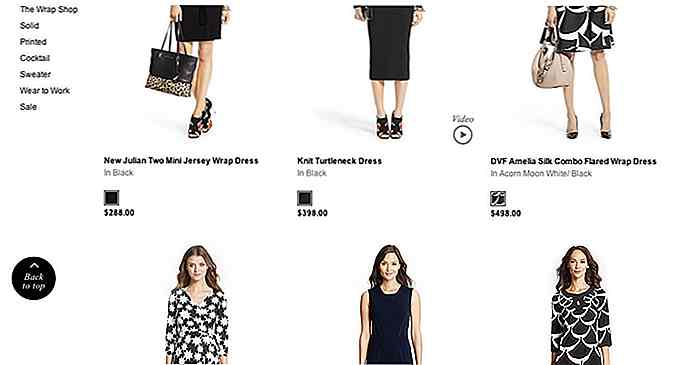
Trend fastidiosi del web design che dovresti evitare (o fare con moderazione)
Le persone amano seguire le tendenze . E non c'è niente di male in questo. In effetti, per essere "cool" seguire le tendenze è un must. Questo è molto importante per i web designer al fine di tenere il passo con la crescente concorrenza. Ma quando si tratta di seguire le tendenze, i web designer a volte tendono a pensare troppo o a trascurare alcuni dei dettagli più importanti, in particolare per l'usabilità.In q
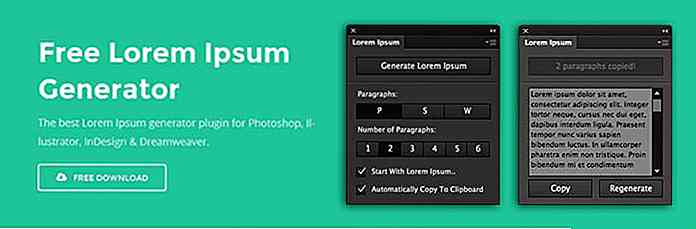
20 plug-in Photoshop gratuiti e utili che tutti i designer devono avere
Adobe Photoshop è una potente piattaforma per i creativi che rispolvera il loro lavoro, ma a volte mancano molte funzionalità che possono aiutare a migliorare la produttività, il flusso di lavoro e rendere la vita molto più semplice. Fortunatamente per noi, Photoshop supporta estensioni o plug-in, che aiutano a estendere le loro capacità . E p
![Come nascondere app o cartelle su iOS 7 [No Jailbreak]](http://hideout-lastation.com/img/tech-design-tips/326/how-hide-apps-folders-ios-7.jpg)